إعداد مجال غير قابل للتوجيه لمزامنة الدليل
عند مزامنة الدليل المحلي مع Microsoft 365، يجب أن يكون لديك مجال تم التحقق منه في Microsoft Entra ID. تتم مزامنة أسماء المستخدمين الأساسية (UPNs) المقترنة بمجال Active Directory محلي خدمات المجال (AD DS) فقط. ومع ذلك، تتم مزامنة أي UPN يحتوي على مجال غير قابل للتوجيه، مثل .local (على سبيل المثال: billa@contoso.local)، إلى .onmicrosoft.com مجال (مثال: billa@contoso.onmicrosoft.com).
إذا كنت تستخدم حاليا مجالا .local لحسابات المستخدمين في AD DS، نوصي بتغييرها لاستخدام مجال تم التحقق منه. على سبيل المثال، ، billa@contoso.comمن أجل المزامنة بشكل صحيح مع مجال Microsoft 365 الخاص بك.
ماذا لو كان لدي .local مجال محلي فقط؟
يمكنك استخدام Microsoft Entra Connect لمزامنة AD DS مع مستأجر Microsoft Entra لمستأجر Microsoft 365. لمزيد من المعلومات، راجع دمج هوياتك المحلية مع Microsoft Entra ID.
يقوم Microsoft Entra Connect بمزامنة UPN وكلمة المرور للمستخدمين بحيث يمكن للمستخدمين تسجيل الدخول بنفس بيانات الاعتماد التي يستخدمونها محليا. ومع ذلك، يقوم Microsoft Entra Connect بمزامنة المستخدمين فقط مع المجالات التي تم التحقق منها بواسطة Microsoft 365. يتحقق Microsoft Entra ID من المجال، لأنه يدير هويات Microsoft 365. بمعنى آخر، يجب أن يكون المجال مجال إنترنت صالحا (مثل، .com و.org و.NET و.us). إذا كان AD DS الداخلي يستخدم مجالا غير قابل للتوجيه فقط (على سبيل المثال، .local)، فلا يمكن أن يتطابق هذا مع المجال الذي تم التحقق منه لديك لمستأجر Microsoft 365 الخاص بك. يمكنك إصلاح هذه المشكلة إما عن طريق تغيير مجالك الأساسي في AD DS المحلي، أو عن طريق إضافة لاحقة UPN واحدة أو أكثر.
تغيير مجالك الأساسي
غير مجالك الأساسي إلى مجال قمت بالتحقق منه في Microsoft 365، على سبيل المثال، contoso.com. ثم يتم تحديث كل مستخدم لديه المجال contoso.local إلى contoso.com. ومع ذلك، هذه عملية مضمنة، ويتم وصف حل أسهل في القسم التالي.
إضافة لاحقات UPN وتحديث المستخدمين إليها
يمكنك حل .local المشكلة عن طريق تسجيل لاحقة أو لاحقات UPN جديدة في AD DS لمطابقة المجال (أو المجالات) التي تحققت منها في Microsoft 365. بعد تسجيل اللاحقة الجديدة، يمكنك تحديث UPNs للمستخدم لاستبدال .local باسم المجال الجديد، على سبيل المثال، بحيث يبدو حساب المستخدم مثل billa@contoso.com.
بعد تحديث UPNs لاستخدام المجال الذي تم التحقق منه، تكون جاهزا لمزامنة AD DS المحلي مع Microsoft 365.
الخطوة 1: إضافة لاحقة UPN الجديدة
في وحدة تحكم مجال AD DS، في إدارة الخادم، اختر أدوات>مجالات Active Directory وثقة.
أو، إذا لم يكن لديك Windows Server 2012
اضغط على مفتاح Windows + R لفتح مربع الحوار تشغيل ، ثم اكتب في Domain.msc، ثم اختر موافق.
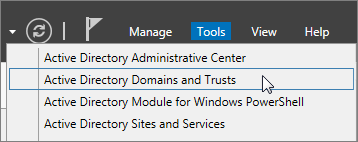
في نافذة Active Directory Domains and Trusts ، انقر بزر الماوس الأيمن فوق Active Directory Domains and Trusts، ثم اختر Properties.
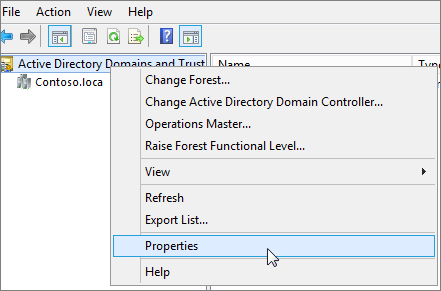
في علامة التبويب UPN Suffixes ، في المربع لاحقات UPN البديلة ، اكتب لاحقة UPN الجديدة أو لاحقاتها، ثم اختر إضافة>تطبيق.
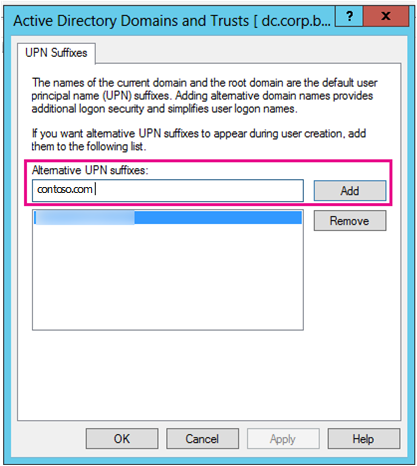
اختر موافق عند الانتهاء من إضافة لاحقات.
الخطوة 2: تغيير لاحقة UPN للمستخدمين الحاليين
في وحدة تحكم مجال AD DS، في إدارة الخادم اختر أدوات>Active Directory Users and Computers.
أو، إذا لم يكن لديك Windows Server 2012
اضغط على مفتاح Windows + R لفتح مربع الحوار تشغيل ، ثم اكتب في Dsa.msc، ثم حدد موافق
حدد مستخدما، وانقر بزر الماوس الأيمن، ثم اختر خصائص.
على علامة التبويب حساب ، في القائمة المنسدلة لاحقة UPN، اختر لاحقة UPN الجديدة، ثم اختر موافق.
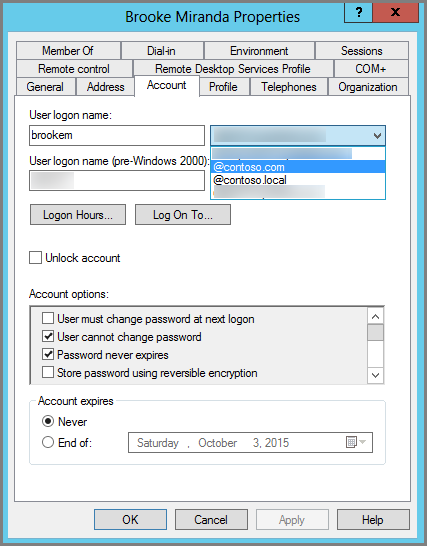
أكمل هذه الخطوات لكل مستخدم.
استخدام PowerShell لتغيير لاحقة UPN لجميع المستخدمين
إذا كان لديك العديد من حسابات المستخدمين للتحديث، فمن الأسهل استخدام PowerShell. يستخدم المثال التالي cmdlets Get-ADUser و Set-ADUser لتغيير جميع لاحقات contoso.local إلى contoso.com في AD DS.
على سبيل المثال، يمكنك تشغيل أوامر PowerShell التالية لتحديث جميع لاحقات contoso.local إلى contoso.com:
$LocalUsers = Get-ADUser -Filter "UserPrincipalName -like '*contoso.local'" -Properties userPrincipalName -ResultSetSize $null
$LocalUsers | foreach {$newUpn = $_.UserPrincipalName.Replace("@contoso.local","@contoso.com"); $_ | Set-ADUser -UserPrincipalName $newUpn}
راجع الوحدة النمطية Windows PowerShell Active Directory لمعرفة المزيد حول استخدام Windows PowerShell في AD DS.